Wählen Sie eine Vorlage in Visio aus
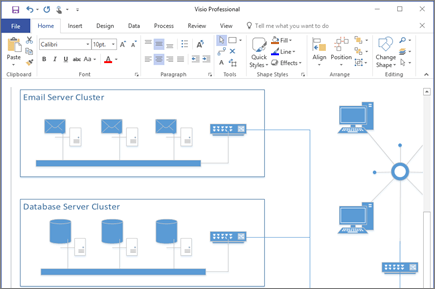
Visio hilft Ihnen, komplexe Informationen aus mehreren Datenquellen visuell zu kommunizieren:
Erstellen Sie schnell professionelle Flussdiagramme, Zeitleisten, Prozesslandkarten, Organigramme, IT-Architekturdiagramme, Grundrisse und mehr.
Halten Sie Diagrammdatenpunkte aktuell, indem Sie Diagrammelemente direkt mit Datenquellen verbinden.
Verwenden Sie Datengrafiken, um die Visualisierung komplexer Informationen zu vereinfachen und zu verbessern.
Mit Visio für das Web können Sie die aktuellsten Visio-Diagramme von nahezu überall anzeigen und freigeben.
Mit Visio Viewer für iOS können Sie Diagramme unterwegs anzeigen und mit ihnen interagieren.
Wählen Sie eine Vorlage aus
Visio bietet mehr als 80 Arten von Vorlagen. Sie können auch auf einige der Top-Vorlagen unter Empfohlene Visio-Vorlagen und -Diagramme zugreifen.
Öffnen Sie Visio.
Wenn Sie bereits in Visio sind, wählen Sie Datei > Neu aus.
Vorlage auswählen oder suchen:
Wählen Sie eine Vorlage auf der Registerkarte Office oder Vorlagen aus.
Suchen Sie nach Online-Vorlagen
 oder wählen Sie eine der vorgeschlagenen Suchen aus.
oder wählen Sie eine der vorgeschlagenen Suchen aus.Hinweis: Die Kategorien „Software", „Engineering" und „Datenbank" sind nur in Visio Plan 2 und in Visio Professional 2016, Visio Professional 2019 und Visio Professional 2021 verfügbar.
Wählen Sie die Maßeinheiten aus, wenn Sie dazu aufgefordert werden.
Wählen Sie Erstellen aus .
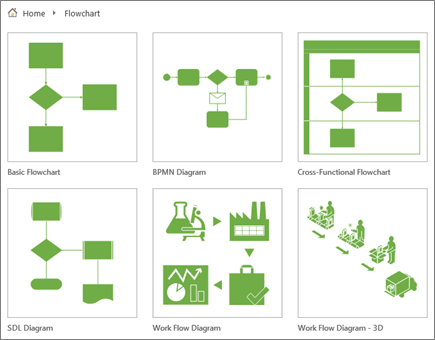

No comments:
Post a Comment